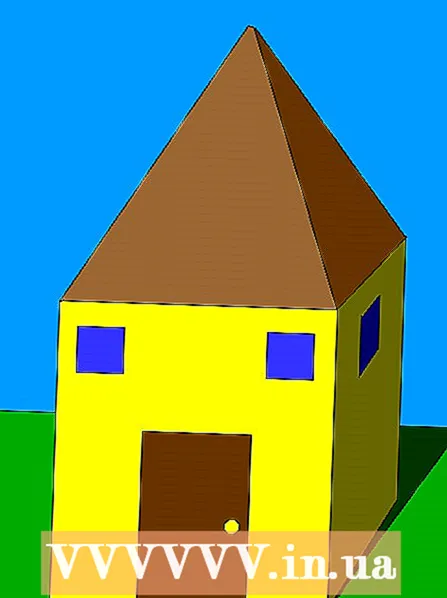Autor:
Peter Berry
Erstelldatum:
14 Juli 2021
Aktualisierungsdatum:
23 Juni 2024

Inhalt
Der Tilgungsplan (oder Rückzahlungsplan) zeigt die Zinsen für ein festes Darlehen und den Prozess der Kapitalherabsetzung durch Zahlungen. Der Zeitplan bietet eine detaillierte Übersicht über alle Zahlungen, sodass Sie wissen, dass der Betrag an den Kapitalgeber zurückgezahlt wird und wie viel in Zinsen fließt. Darüber hinaus kann der Rückzahlungsplan problemlos in Microsoft Excel geplant werden. Beginnen Sie mit Schritt 1 unten, um einen Zeitplan für die Zahlung zu Hause ohne Mietgebühren zu erstellen!
Schritte
Starten Sie Microsoft Excel und öffnen Sie eine neue Tabelle.

Benennen Sie die Zellen A1 bis A4 wie folgt: Darlehensbetrag, Zinsen, Monat und Zahlung.
Geben Sie die entsprechenden Daten in die Zellen B1 bis B3 ein.

Geben Sie Ihren Darlehenszinssatz als Prozentsatz ein.
Berechnen Sie die Zahlung in Zelle B4, indem Sie "= RUND (PMT ($ B $ 2/12, $ B $ 3, - $ B $ 1.0), 2)" in die Formelleiste (ohne Anführungszeichen) eingeben und drücken Eingeben.
- Die Dollarsymbole in dieser Formel sind eine absolute Referenz, um sicherzustellen, dass die Formel immer Daten aus bestimmten Zellen abruft, auch wenn sie an eine beliebige Stelle in der Tabelle kopiert werden.
- Die Zinsen müssen durch 12 geteilt werden, da dies der jährliche und monatliche Zinssatz ist.
- Wenn Sie beispielsweise 3.450.000.000 VND zu 6% Zinsen ausleihen, die über einen Zeitraum von 30 Jahren (360 Monaten) gezahlt wurden, beträgt Ihre erste Zahlung 20.684.590 VND.

Benennen Sie die Spalten A6 bis H7 wie folgt: Laufzeit, Eröffnungssaldo, Zahlung, Kapital, Zinsen, aufgelaufenes Kapital, aufgelaufene Zinsen und Schlusssaldo.
Füllen Sie die Spalte Frist aus.
- Geben Sie den Monat und das Jahr Ihrer ersten Zahlung in Zelle A8 ein. Möglicherweise benötigen Sie ein Format, damit in der Spalte das richtige Datum angezeigt wird.
- Wählen Sie die Zelle aus, klicken Sie darauf und ziehen Sie sie nach unten, um die Zelle A367 zu füllen. Sie müssen sicherstellen, dass die Option Auto Fill auf "Fill Month" eingestellt ist.
Füllen Sie die restlichen Informationen in die Felder B8 bis H8 ein.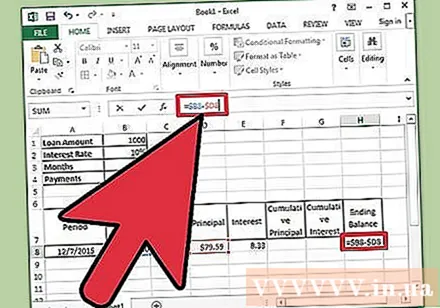
- Geben Sie den Eröffnungssaldo Ihres Darlehens in Zelle B8 ein.
- Geben Sie "= $ B $ 4" in Zelle C8 ein und drücken Sie die Eingabetaste.
- Erstellen Sie die Formel zur Berechnung der Zinsen für den Eröffnungssaldo für diesen Zeitraum in Zelle E8. Die Formel sieht folgendermaßen aus: "= RUND ($ B8 * ($ B $ 2/12), 2)". Das Dollarzeichen zeigt hier auch eine relative Referenz an. Die Formel findet die entsprechende Zelle in Spalte B.
- Subtrahieren Sie in Zelle D8 die Gesamtzahlung in Zelle C8 von den Zinsen von Zelle E8. Verwenden Sie relative Referenzen, damit die Zelle genau kopiert wird. Die Formel sieht folgendermaßen aus: "= $ C8- $ E8".
- Erstellen Sie in Zelle H8 eine Formel, die den Kapitalbetrag vom Anfangssaldo für den Zeitraum dieses Zeitraums subtrahiert. Die Formel sieht folgendermaßen aus: "= $ B8- $ D8".
Setzen Sie den Zeitplan fort, indem Sie die Zellen B9 bis H9 ausfüllen.
- Zelle B9 enthält die relative Referenz des Schlusssaldos der Vorperiode. Geben Sie "= $ H8" in dieses Feld ein und drücken Sie die Eingabetaste. Kopieren Sie die Zellen C8, D8, E8 und fügen Sie sie in C9, D9 und E9 ein. Kopieren Sie Zelle H8 und fügen Sie sie in Zelle H9 ein. Hier kommen relative Referenzen ins Spiel.
- In Zelle F9 müssen Sie eine Formel erstellen, um den kumulierten gezahlten Kapitalbetrag zu berechnen. Die Formel lautet: "= $ D9 + $ F8". Machen Sie dasselbe für die kumulative Zinszelle in G9 mit derselben Formel: "= $ E9 + $ G8".
Vervollständigen Sie den Rückzahlungsplan.
- Markieren Sie die Zellen B9 bis H9, bewegen Sie die Maus in die untere rechte Ecke der Auswahl, sodass sich der Cursor in ein Kreuz verwandelt, und klicken Sie dann auf die Auswahl in Zeile 367. Ziehen Sie die Maustaste los.
- Sie müssen sicherstellen, dass die Option "Automatische Füllung" auf "Zellen kopieren" eingestellt ist und der endgültige Kontostand 0 VND beträgt.
Rat
- Wenn der endgültige Saldo nicht 0 ist, überprüfen Sie noch einmal, ob Sie die angegebenen absoluten und relativen Referenzen verwendet haben und ob die Zellen korrekt kopiert werden müssen.
- Sie können jetzt in jeder Phase des Kreditrückzahlungsprozesses nach unten scrollen, um zu sehen, wie viel in den Kapitalbetrag geflossen ist, wie hoch die Zinsen waren und wie viel Kapital und Zinsen Sie gezahlt haben. bis zu dieser Zeit.
Warnung
- Diese Methode gilt nur für Wohnungsbaudarlehen, die monatlich berechnet werden. Für einen Autokredit oder einen Kredit, bei dem täglich Zinsen berechnet werden, kann der Zeitplan nur eine grobe Schätzung des Zinssatzes liefern.
Was du brauchst
- Computer
- Microsoft Excel
- Kreditdetails